Merhabalar,
Yeni başlayanlar için Excel derslerinin 1.bölüm 3 dersi Şerit ve özellikleri.
Şerit belirli sekmeler den oluşur ve her sekme kendine özgü buton ve komutları içerir.Şerit özelliği Office 2007 ile kullanılmaya başlanmıştır.
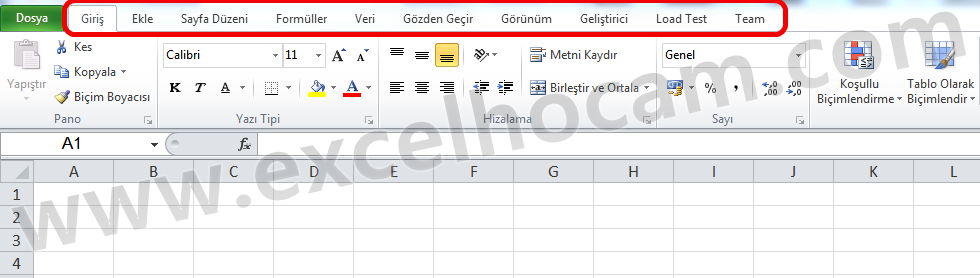
Giriş Sekmesi
Bir çok kullanıcın en çok kullandığı biçimlendirme ayarlarını içermektedir.
Her sekme içerisinde başlıklarına göre gruplara ayrılmıştır.Örneğin “Giriş” sekmesinde “Pano” ,”Yazı Tipi”,”Hizalama” gibi gruplar bulunmaktadır.
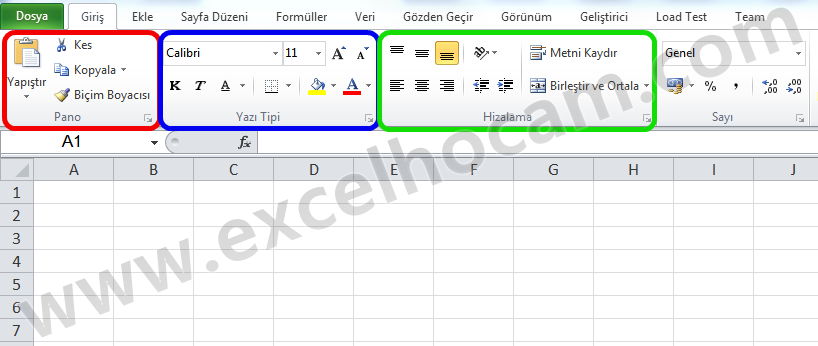
Buton yada komutların üzerinde fare ile bir süre beklendiği zaman detaylı bilgi pencereleri görünmektedir.

Sekmelerde ki grupların bir çoğunun sağ alt köşesinde “İletişim Kutusu Başlatıcısı” adında küçük düğmeler mevcuttur.Bu düğmenin üzerinde beklendiğinde işlevi ve klavye kısayolu gibi detayların bulunduğu bir bilgi penceresi açılır ve tıklandığında o grubun detaylı işlev penceresi görüntülenir.
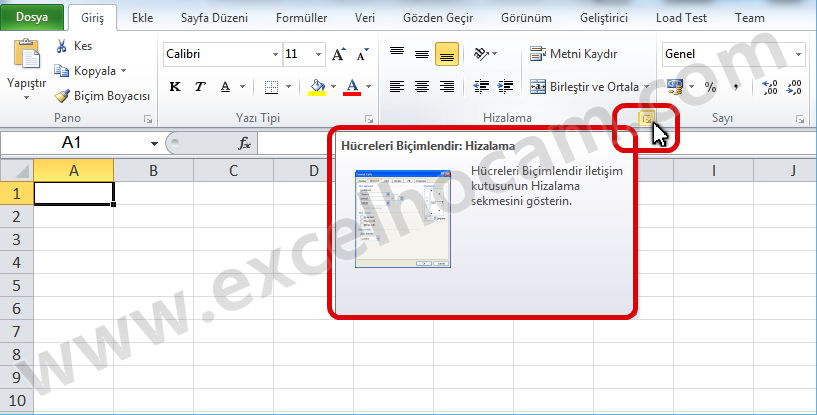
Örnek olarak pano grubunun iletişim kutusunu açtığımız da Excel,Word veya diğer programlardan kopyalanıp hafızada tutulan verileri görebiliriz.
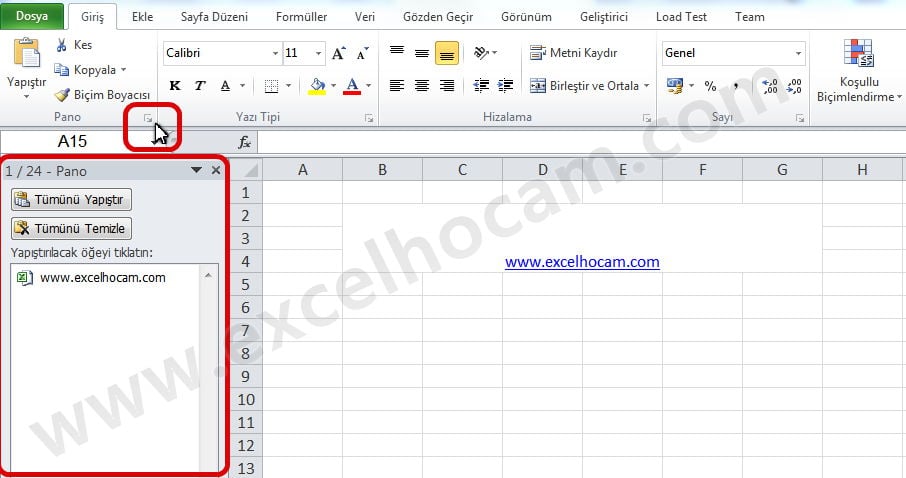
Yukarıdaki görüntüde “www.excelhocam.com” yazısını kopyala dediğimde onu pano iletişim kutusunun açtığı pano detay penceresinde görünmektedir.Burada birden fazla veri bulunduğu zaman kopyalamak istediğiniz verinin üzerine tıkladığınızda seçili olan hücreye veriyi yapıştıracaktır.Çalıştığınız dosya üzerinde çok fazla kopyala yapıştır işlemi yaptıysanız , panoyu temizlemeniz
hafızada yer açma açısından iyi olacaktır.
Microsoft Office programlarında dosya üzerinde yapılan , üzerinde çalışan nesnelere bağlı olarak sekmeler gösterilir.Bu sekmeler karışıklığı azaltmak adına diğer zamanlarda gizlenir.
Örnek olarak aşağıdaki görüntüde “Ekle” sekmesinde bulunan “Çizimler” grubundan bir şekil ekliyorum sayfama ve gördüğünüz gibi normalde gösterilmeyen “Çizim Araçları” üst sekmesi ve ona bağlı “Biçim” sekmesi görünmektedir.

Daha geniş bir çalışma alanına ihtiyaç duyduğunuz zaman şerit bölümünü gizleyebilirsiniz.Şeriti gizlemek için CTRL+F1 yada simge durumuna küçült butonunun hemen altındaki yukarı yöne olan ok işaretiyle gizleyebilirsiniz.
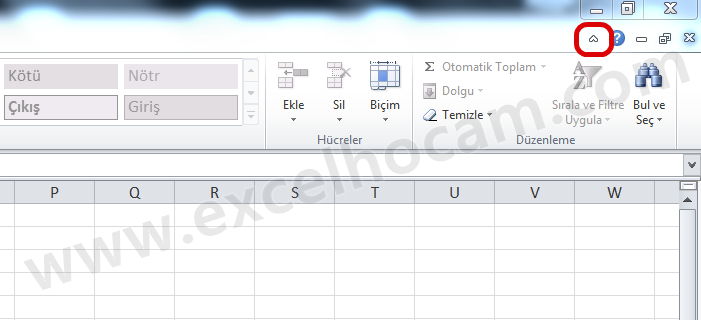
Şerit kendi isteğinize göre düzenlenebilir bir bölümdür.Sekmelerin sırasını değiştirebilir veya şerit üzerinde sık kullandığınız komutların bulunduğu size özel bir sekme oluşturabilirsiniz.
Bunları yapabilmek için şerit üzerinde boş bir yere sağ tıklayıp “Şeriti Özelleştir” seçeneğini tıklayın.Açılan pencereden yerini değiştirmek istediğiniz sekmeyi sağ sütundan seçip listenin altına yada üstüne doğru kaydırabilir veya seçtikten sonra hemen sağ tarafta bulunan ok işaretleri ile yerlerini değiştirebilirsiniz.Kendi sekmenizi oluşturmak için pencerede sağ sütunun altında bulunan “Yeni Sekme” butonunu tıklayın.
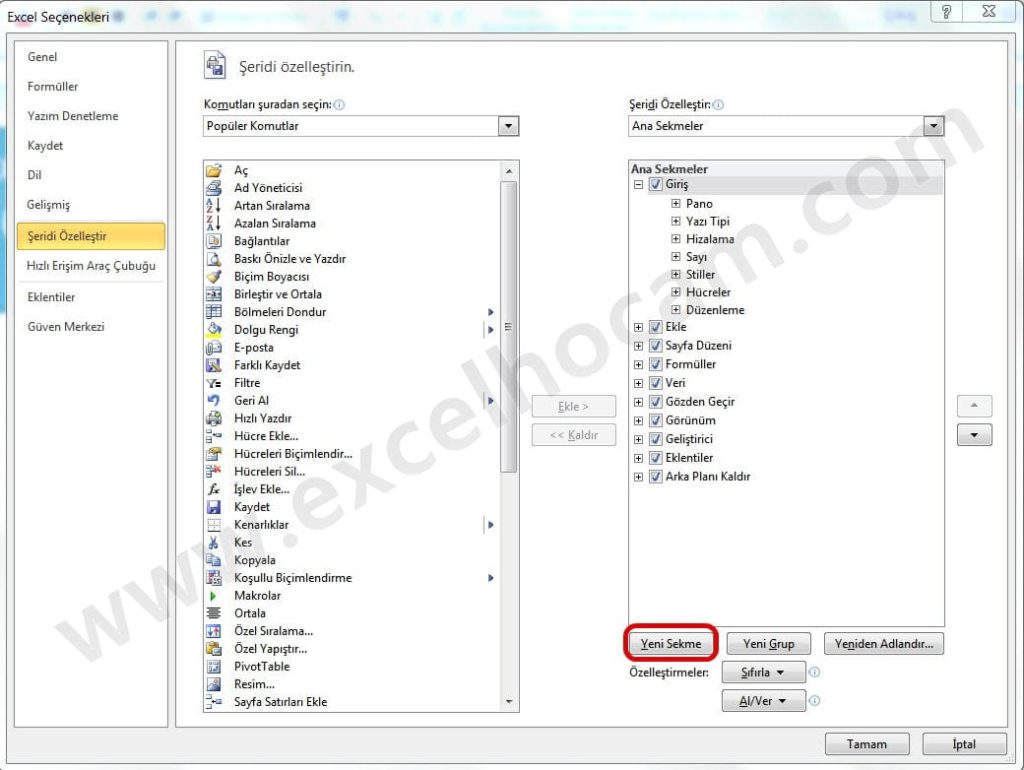
Sekmenizi oluşturduktan sonra sol taraftaki kısımdan istediğiniz komutları oluşturduğunuz sekme içerisine ekleyebilir , sekmenizdeki komutları tamamladıktan sonra “Tamam” düğmesini tıklayarak oluşturduğunuz sekmeyi şerit üzerinde görebilirsiniz.
Konuyla ilgili soru ve önerileriniz için iletişim sayfasını kullanabilir yada yorum bırakabilirsiniz.

Yorum Yok